A nem törölhető OneNote-fájlok parancsikonjaival kapcsolatos probléma megoldása
Ha gyakran használja a OneNote -ot a (OneNote)SkyDrive - val együtt , akkor előfordulhat, hogy érvénytelen parancsikonokat és ismétlődéseket hoz létre a jegyzetfüzeteihez. Hibák(Mistakes) mindig történnek, és ez rendben van. Ha azonban ilyen forgatókönyvek fordulnak elő, és elkezdi törölni az érvénytelen parancsikonokat és a létrehozott duplikációkat, a SkyDrive problémákba ütközhet, és furcsa hibaüzenetet küldhet újra és újra. A probléma megoldása a következőképpen történik.
A probléma(Problem) – Hiba, amely minden alkalommal megjelenik, amikor a SkyDrive elindul(Every Time SkyDrive Starts)
Amikor az asztali SkyDrive alkalmazás elindul, és elkezdi szinkronizálni a fájlokat, a következő hibaüzenet jelenik meg: "A OneNote-fájlok parancsikonjait nem lehet törölni a SkyDrive mappából. Kattintson a SkyDrive.com webhely megnyitásához, és törölje ezt az internetről. "
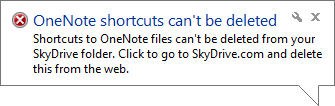
Ha rákattint vagy megérinti, a SkyDrive webhelyre kerül, de nem kap semmilyen jelzést a következő lépésekről. Honnan ered ez a probléma?
A kiváltó ok(Root Cause) – Érvénytelen OneNote-parancsikonok (OneNote Shortcuts)a SkyDrive(Your SkyDrive) -on
Némi keresést végeztem az interneten, és nem találtam olyan tanácsot, amely segíthetne ezen a problémán. Ezért(Therefore) elkezdtem saját tesztelést és kísérletezést végezni. Alaposan megnéztem az online SkyDrive - fiókomat és a számítógépemen lévő SkyDrive mappát, és a következő eltérést vettem észre: amikor a OneNote alkalmazással dolgoztam az okostelefonomon és a számítógépemen, véletlenül parancsikonokat hoztam létre a OneNote -jegyzetfüzeteimhez. (OneNote)A parancsikonok némelyike olyan jegyzetfüzetekre is mutatott, amelyek már nem léteztek. Ugyanabban a SkyDrive - mappában voltak tárolva, ahol a OneNote -jegyzetfüzeteket tárolták.
Ez bosszantott, és megpróbáltam törölni ezeket a parancsikonokat a számítógépemről. A parancsikonok olyan URL -fájlok, amelyek neve megegyezik a OneNote - jegyzetfüzetekkel. A SkyDrive alkalmazás megpróbálta szinkronizálni a módosításaimat, és törölni a parancsikonokat. Egy furcsa tervezési probléma miatt azonban nem tudja törölni őket, és azt kell tennie, amit a hiba mond.
A megoldás(Solution) – Jelentkezzen be a SkyDrive.com webhelyre(SkyDrive.com) , és törölje(Delete) a OneNote parancsikonjait(OneNote Shortcuts)
A megoldás az volt, hogy bejelentkeztem a SkyDrive.com webhelyre a Microsoft -fiókommal . Ezután lépjen abba a mappába, amelyben a OneNote - jegyzetfüzetek vannak tárolva. Általában ez a Dokumentumok(Documents) mappa vagy a Documents -> OneNote Notebooks . Itt keressen olyan fájlokat, amelyeknek ugyanaz a neve, mint a OneNote - jegyzetfüzeteinek, de amelyeknek más az ikonja és típusa ( .url a (.url).one helyett ).
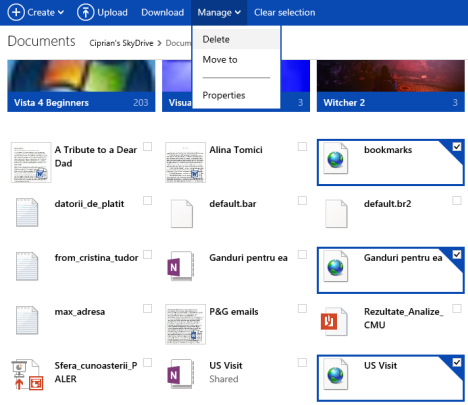
Jelölje ki ezeket a fájlokat, majd lépjen a Kezelés(Manage) elemre, és kattintson vagy koppintson a Törlés elemre(Delete) . Erősítse meg, hogy rendben van-e a törlésük.
Az is megtörténhet, hogy ezek a parancsikonok olyan jegyzetfüzetekre vonatkoznak, amelyeket korábban törölt, de a notebookok szinkronizálásával kapcsolatos problémák miatt az összes eszközön továbbra is a fiókjában maradtak.
Azt javaslom, hogy a fenti lépések végrehajtása után indítsa újra a SkyDrive alkalmazást, hogy gyorsabban szinkronizálja az elvégzett módosításokat.
Következtetés
Remélem hasznosnak találta ezt az útmutatót. Ha más módszereket talált a probléma megoldására, ne habozzon megosztani egy megjegyzésben az alábbiakban.
Related posts
Javítsa ki a Microsoft Office dokumentum-gyorsítótár sérülésével kapcsolatos problémákat
Szöveg kijelölése vagy kiemelése Windows rendszerben
A PowerPoint diaméret megváltoztatása: Minden, amit tudnod kell -
Windows és Office ISO fájlok letöltése (minden verzió)
Hogyan lehet megváltoztatni egy (vagy több) oldal tájolását egy Word dokumentumban
Hozzon létre ellenőrző listákat jelölőnégyzetekkel, és hogyan szerkesztheti azokat a Microsoft Word alkalmazásban
4 mód a szöveg igazítására a Microsoft Wordben
A mobilböngésző emulátor használata Chrome-ban, Firefoxban, Edge-ben és Opera-ban -
Videók beágyazása PowerPoint prezentációiba
Probléma javítása: A fogd és vidd nem működik Windows rendszerben -
Melyik PowerPoint verzióm van? Mi a legújabb verzió?
Hogyan alakíthatunk át PDF-et szerkeszthető Word-dokumentummá
5 módszer a használt Microsoft Office pontos verziójának megtalálására
Hogyan lehet megváltoztatni az összes oldal tájolását egy Microsoft Word dokumentumban
Hogyan írhatok két, három vagy több oszlopba a Word dokumentumokban?
Bekezdések formázása a Microsoft Word for Android alkalmazásban
A szakasztörések megtekintése, beszúrása vagy eltávolítása Microsoft Word dokumentumokban
Az Office 365 64 bites verziójának letöltése
Nyomtatás PDF formátumban Windows 10 rendszerből, csak beépített eszközök használatával
Word-dokumentum létrehozása és mentése a Microsoft Office for Android alkalmazásban
